Tổng quan về Công cụ Sàng lọc của TradingView
Các Công cụ Sàng lọc là công cụ phân tích tài chính giúp bạn xác định cơ hội giao dịch trên nhiều tài sản trong cùng một lĩnh vực. Mỗi bộ lọc được thiết kế riêng cho từng loại tài sản, vì mỗi loại tài sản lại cần một phương pháp phân tích khác nhau. Tất cả các bộ lọc đều có chức năng tương tự nhau, nên trong phần này, chúng ta sẽ cùng tìm hiểu về Công cụ Sàng lọc Cổ phiếu như một ví dụ minh họa.
MỤC LỤC
- Công cụ Sàng lọc trên TradingView là gì
- Cách truy cập công cụ sàng lọc
- Cách cấu hình bộ lọc
- Chế độ cài đặt
- Công cụ Sàng lọc và các công cụ khác của TradingView
Công cụ Sàng lọc trên TradingView là gì
Công cụ Sàng lọc có thể phục vụ nhiều mục đích khác nhau — từ việc xem tổng quan thị trường đến phân tích chuyên sâu. Nói một cách đơn giản, đây là những bộ lọc giúp bạn tìm ra các tài sản phù hợp với tiêu chí của mình.
Kết quả lọc có thể được hiển thị dưới dạng bảng hoặc biểu đồ. Bạn có thể thêm bộ lọc mới, tạo cột tùy chỉnh, và cấu hình lại công cụ để phù hợp với cách phân tích cá nhân.
Tất cả các công cụ trên TradingView đều được tích hợp liền mạch, vì vậy việc thành thạo từng công cụ sẽ nâng cao khả năng phân tích tài chính của bạn.
Các bộ lọc trên TradingView là công cụ phân tích cơ bản và kỹ thuật, giúp bạn tìm ra cổ phiếu bị định giá thấp, ETF đáng tin cậy, trái phiếu vững chắc và tiền điện tử tiềm năng.
Khác với các bộ lọc khác, Pine Screener cho phép bạn quét các tài sản bằng các chỉ báo tùy chỉnh được xây dựng bằng ngôn ngữ lập trình Pine Script®. Bạn cũng có thể thêm các chỉ báo phổ biến và tùy chỉnh chúng để tìm các mã giao dịch phù hợp.
Dù bạn là nhà đầu tư dày dạn kinh nghiệm hay người mới bắt đầu, các bộ lọc đều được thiết kế đơn giản, dễ sử dụng, giúp bạn hiểu rõ tình hình thị trường hiện tại.
Tất cả các bộ lọc hoạt động gần như giống nhau, chỉ khác một vài chi tiết nhỏ trong phần bộ lọc, do mỗi loại tài sản cần một phương pháp tiếp cận riêng.
Lưu ý: Tất cả các thiết lập của Công cụ Sàng lọc Cổ phiếu bên dưới đều áp dụng cho các bộ lọc khác, ngoại trừ Công cụ Sàng lọc Pine.
Cách truy cập công cụ sàng lọc
Bạn có thể truy cập vào một trong các bộ lọc sau trên TradingView:
- Công cụ Sàng lọc Cổ phiếu
- Công cụ Sàng lọc ETF
- Công cụ Sàng lọc Trái phiếu
- Công cụ Sàng lọc Tiền ảo
- Công cụ Sàng lọc CEX sàn giao dịch tập trung
- Công cụ Sàng lọc DEX sàn giao dịch phi tập trung
Từ bất kỳ trang nào, bạn chỉ cần mở menu “Products” (Sản phẩm) ở đầu trang, chọn “Screeners”, rồi chọn loại bộ lọc bạn muốn sử dụng.

Một cách khác là mở bộ lọc từ thanh công cụ bên phải. Bạn có thể truy cập bộ lọc từ bất kỳ trang nào, dù đang xem biểu đồ Supercharts hay khám phá các ý tưởng giao dịch.

Dù bạn chọn cách nào, cả hai đều đưa bạn đến cùng một bộ lọc với đầy đủ tính năng — chỉ cần chọn phương thức bạn thích, sau đó lọc, quét và chọn những tài sản mà bạn quan tâm nhất.
Cách cấu hình bộ lọc
Mỗi bộ lọc bao gồm 5 thành phần chính mà bạn có thể sử dụng để tùy chỉnh quá trình phân tích của mình:
- Menu chuyển đổi bộ lọc
- Menu màn hình lọc
- Thanh bộ lọc trên cùng
- Bảng dữ liệu
- Cài đặt
Menu chuyển đổi bộ lọc
Rất đơn giản, bạn có thể chuyển sang một bộ lọc khác để phục vụ cho quá trình phân tích của mình.

Menu bộ lọc
Khi bạn nhấp vào tên của bộ lọc hoặc mẫu, một menu thả xuống sẽ xuất hiện với các tùy chọn sau:
- Save screen: Lưu và làm việc với các mẫu (template) của riêng bạn.
- Make a copy: Tạo một bản sao của bộ lọc hiện tại.
- Rename: Đổi tên cho bộ lọc của bạn.
- Export screen results: Xuất dữ liệu kết quả lọc ra tệp CSV.
- Create new screen: Mở một bộ lọc mới để bắt đầu phân tích lại từ đầu.
- Recently used: Xem 5 bộ lọc bạn đã sử dụng gần đây.
- Open screen: Mở các bộ lọc đã lưu hoặc một trong những bộ lọc phổ biến — hệ thống sẽ theo dõi các bộ lọc được dùng nhiều và gợi ý những bộ lọc tương tự cho các nhóm tài sản có liên quan.
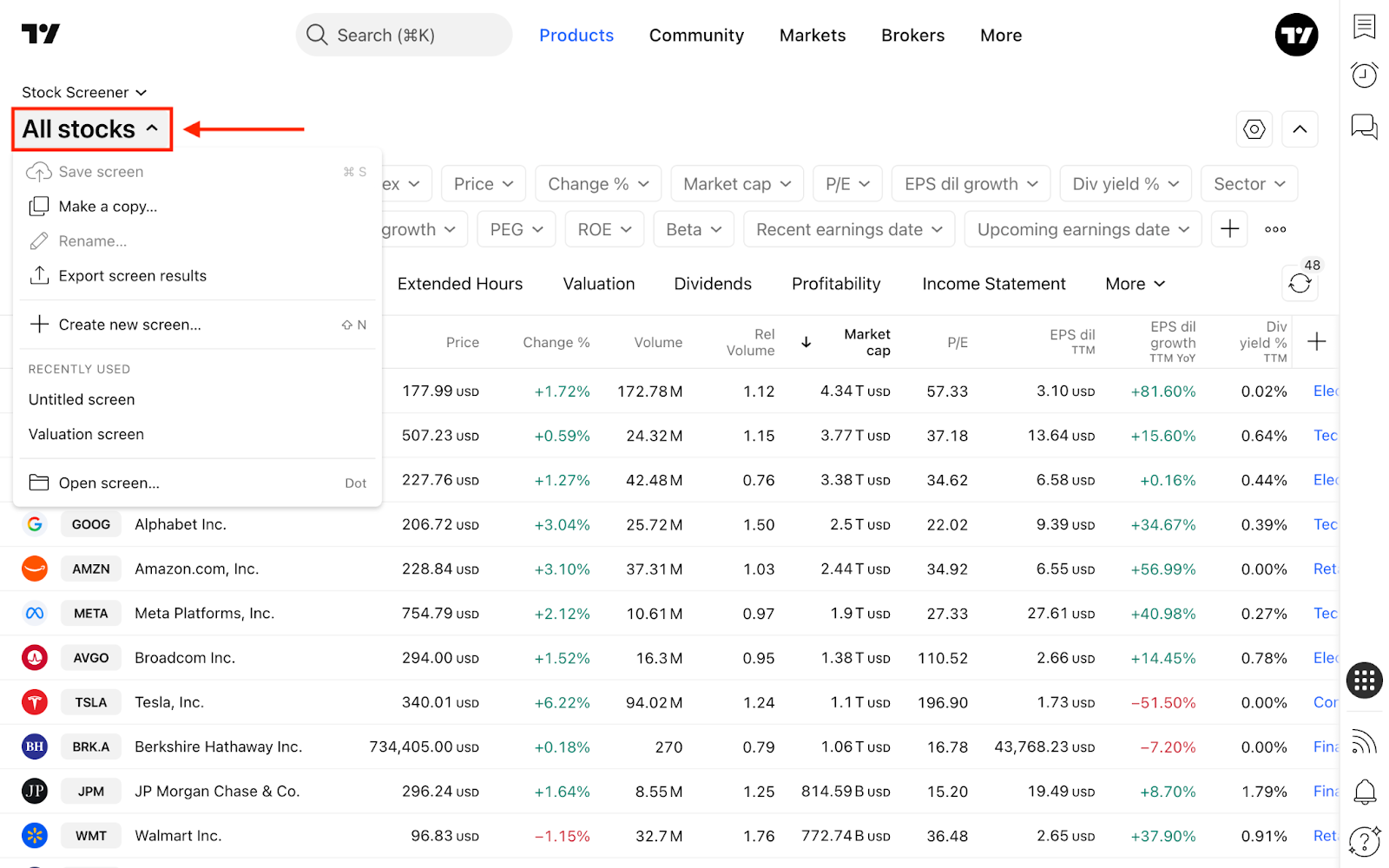
Thanh bộ lọc trên cùng
Nằm ở phía trên cùng của bộ lọc, bảng này giúp bạn tùy chỉnh tiêu chí lọc theo nhu cầu của mình. Bạn có thể:
- Thêm bộ lọc — chọn từ nhiều loại khác nhau như thông tin chứng khoán, dữ liệu thị trường, phân tích kỹ thuật, và nhiều hơn nữa.
- Xóa bớt bộ lọc — giúp đơn giản hóa tiêu chí khi bạn không cần lọc quá chi tiết.
- Cài đặt giá trị lọc — chọn giữa các tín hiệu giao dịch cổ điển hoặc tạo bộ lọc tùy chỉnh bằng cách nhấp vào “Cài đặt thủ công”.
- Ẩn bảng bộ lọc — bằng cách nhấp vào mũi tên ở góc trên bên phải.
Ở bên trái của bảng, bạn có thể thấy thị trường hiện tại, hiển thị các tài sản thuộc khu vực đó.
Lưu ý: Tính năng này chỉ áp dụng cho Công cụ Sàng lọc cổ phiếu và Công cụ Sàng lọc ETF.
Bảng
Bên dưới bảng bộ lọc là bảng dữ liệu, nơi bộ lọc tổng hợp các tài sản phù hợp và hiển thị các thống kê quan trọng. Bạn có thể tùy chỉnh bảng để chỉ hiển thị những dữ liệu bạn muốn xem.
Ví dụ, bạn có thể chọn bộ cột có sẵn để xem tài sản theo các khía cạnh cụ thể như hiệu suất (performance), rủi ro (risk), lãi suất coupon, v.v. hoặc tạo bộ cột riêng, rồi bắt đầu quản lý các cột theo cách bạn muốn.
Thêm cột: Nhấp vào dấu “+”, sắp xếp bảng: Nhấp vào tên cột để thay đổi thứ tự sắp xếp, mở menu ngữ cảnh: Nhấp chuột phải để:
- Tùy chỉnh cột
- Chọn kiểu sắp xếp
- Di chuyển cột sang trái/phải
- Xóa cột
Ở góc trên bên trái của bảng, có chế độ xem biểu đồ — hiển thị dữ liệu dưới dạng lưới biểu đồ thay vì hàng. Chế độ này giúp dễ diễn giải dữ liệu hơn, đồng thời cho phép bạn chọn loại biểu đồ, cài đặt khung thời gian, điều chỉnh bố cục lưới.
Chế độ cài đặt
Phần Cài đặt (Settings) của bộ lọc bao gồm nhiều tùy chọn giúp bạn quản lý kết quả quét:
- Table view settings: Bật/tắt mô tả mã, loại mã và đơn vị tiền tệ.
- Chart view settings: Chọn có hiển thị mô tả mã hay không.
- Auto refresh: Cài đặt tần suất cập nhật bảng — mỗi 10 giây, 1 phút, hoặc không tự động.
- Financials currency: Chọn đơn vị tiền tệ hiển thị dữ liệu tài chính.
Lưu ý: Cài đặt đơn vị tiền tệ chỉ khả dụng cho Công cụ Sàng lọc cổ phiếu và Công cụ Sàng lọc ETF.
Công cụ Sàng lọc và các công cụ khác của TradingView
Công cụ sàng lọc là điểm khởi đầu cho giao dịch, cho phép bạn lọc hàng nghìn tài sản theo chiến lược giao dịch của riêng mình. Sau khi thiết lập bộ lọc và có được danh sách mã phù hợp, bạn có thể chuyển kết quả sang danh sách theo dõi (watchlist) để phân tích sâu hơn, sử dụng toàn bộ công cụ phân tích của TradingView, bao gồm xem biểu đồ giá theo nhiều khung thời gian, áp dụng chỉ báo kỹ thuật, đặt cảnh báo giá cho các mức quan trọng.
Ngoài ra, bạn có thể xem nguồn tin tức liên quan đến các tài sản được chọn, xem dữ liệu tài chính và thực hiện giao dịch trực tiếp qua các nhà môi giới tích hợp khi phát hiện cơ hội phù hợp.
Kết luận
Các bộ lọc trên TradingView cung cấp công cụ lọc và phân tích cho nhiều loại tài sản khác nhau. Nền tảng này phục vụ cả người mới bắt đầu lẫn nhà đầu tư chuyên nghiệp, giúp xác định các chứng khoán phù hợp với tiêu chí cá nhân. Giao diện kết hợp các tính năng cơ bản với các công cụ nâng cao như: bộ lọc linh hoạt, quản lý cột dữ liệu, hiển thị dưới dạng bảng hoặc biểu đồ.
Các bộ lọc còn hỗ trợ lưu mẫu, xuất dữ liệu, tùy chỉnh tần suất làm mới, chọn đơn vị tiền tệ và tích hợp với các công cụ khác của TradingView.
Nhờ đó, Công cụ Sàng lọc trở thành công cụ hỗ trợ ra quyết định dựa trên dữ liệu, mang đến chiều sâu phân tích tài chính toàn diện.
Xem thêm: